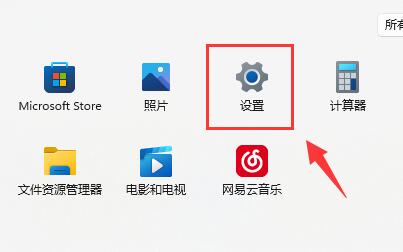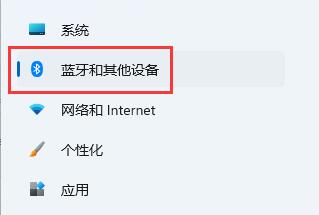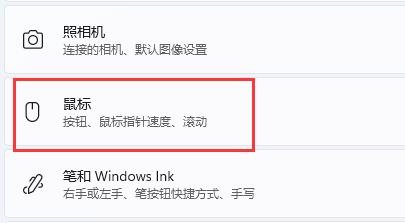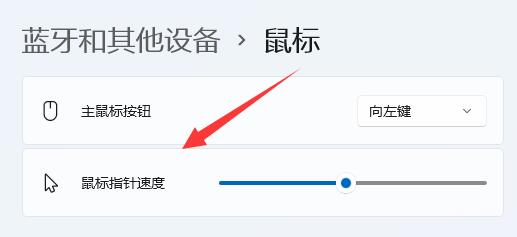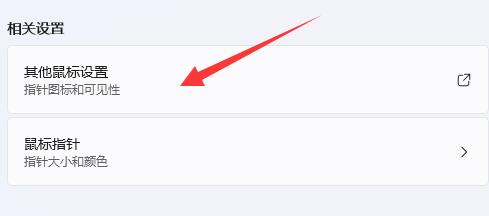win11如何调节鼠标灵敏度?win11鼠标灵敏度调节方法
通常的情况下,我们鼠标都是使用默认的灵敏度,操作起来适中,而一些使用win11系统用户鼠标的灵敏度被修改了,有些变快,有些变慢了,使用起来十分的别扭,部分小编用户不知道怎么调节为正常的速度,那么今日的win11教程就来为广大用户们进行解答,接下来让我们一起来看看详细的操作方法吧。
win11鼠标灵敏度调节方法:
1、点击左下角任务栏中的开始,接着点击菜单列表中的“设置”。
2、进入到新的界面后,点击左侧栏中的“蓝牙和其他设备”选项。
3、随后点击右侧中的“鼠标”。
4、然后通过滑动“鼠标指针速度”右侧的滑块即可对鼠标灵敏度进行调节了。
5、最后还可以在相关设置中对鼠标进行其他的设置。
相关文章
- Win11系统怎么显示我的电脑在桌面
- win11毛玻璃怎么关闭?win11毛玻璃效果怎么关?
- win11显示未识别的网络怎么解决?
- win11鼠标指针皮肤怎么修改?win11鼠标指针皮肤设置方法
- win11磁盘管理打不开怎么办?win11无法打开磁盘管理解决方法
- Win11怎么调整光标闪烁速度?Win11调整光标闪烁速度的方法
- win11检测工具无法安装怎么办?win11检测工具无法安装问题解析
- Win11按prtsc截图没反应怎么办?Win11按prtsc截图没反应问题解析
- Win11右键新建word变成白的了怎么办?
- win11玩游戏自动关机怎么回事?win11玩游戏自动关机解决方法
- Win11 24H2什么时候发布?24H2正式版更新了什么?
- win11自带媒体播放器不能播放视频怎么办?
- Win11 24H2怎么下载?Win11 24H2在哪里下载?
- 安装Win11 24H2有什么硬件要求?Win11 24H2最低硬件要求解析
- Win11 24H2更新失败了怎么办?Win11 24H2更新失败了问题解析
- win11如何设置中英文切换快捷键?